在创建、编辑和制作可扩展的矢量图像方面,Adobe Illustrator 是一款强大的软件。一眼看去,工作台上满是各种工具,很容易令人望而生畏。你可以借助视频教程来熟悉不同选项,然后自定义工具栏,只显示自己使用的工具。
你可以通过 Adobe Creative Cloud 下载 Illustrator 的免费试用版,那里也提供 Adobe 其他产品的免费试用,比如 InDesign、Photoshop 和 Premiere Pro。
虽然 Illustrator 是一款高级工具,但你可以参考下文的说明,让我告诉你如何免费下载使用它 7 天。
如何免费下载并安装 Adobe Illustrator
- 点击这里直接前往 Adobe Illustrator 官方下载页面。
- 点击页面顶部菜单中的”免费试用”(Free Trial)选项卡。
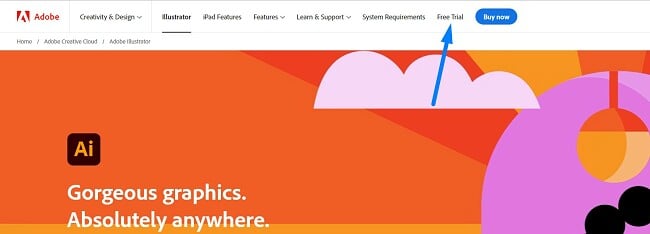
- Adobe 会提供两种选择:
- 下载 Illustrator,包含 100GB 存储空间、作品集网站和多种高级字体。
- 下载全套 Creative Cloud 应用程序,包含 20 多款软件,比如 Photoshop、InDesign、Premiere Pro 等。根据个人喜好进行选择,然后点击”开始免费试用”(Start Free Trial)按钮。我只下载了 Illustrator 用于在此举例说明,但两种选择之后的步骤是相同的。
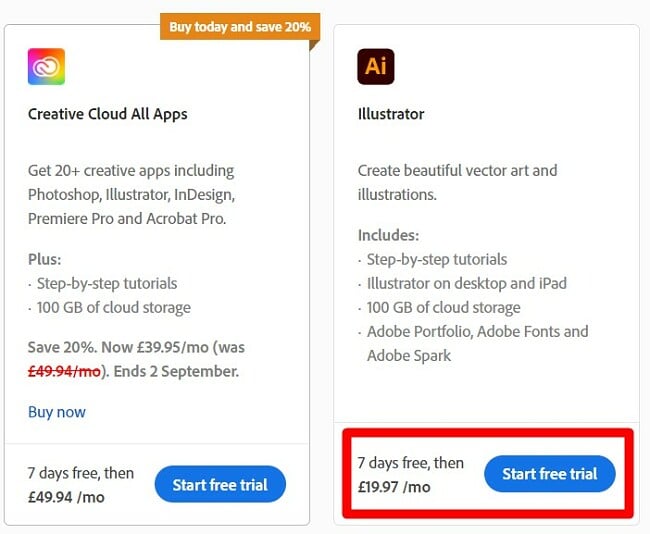
- 输入电子邮件地址,然后付款方法页面会打开。尽管在 7 天免费试用结束前 Adobe 不会收费,但你需要输入信用卡号或 PayPal 账户才能继续。
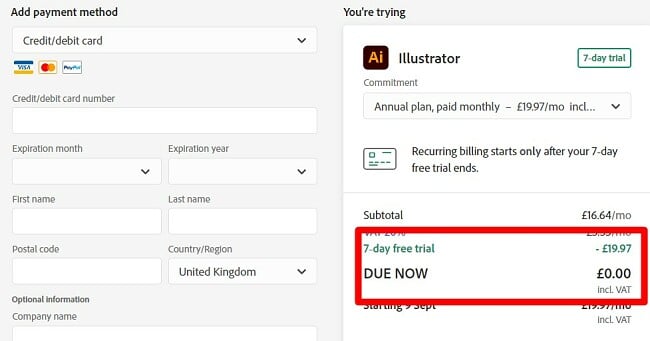
- 有账户的人此时可以登录,没有账户的人需要创建安全密码,然后点击”继续”(Continue)按钮。
- Adobe 确认信用卡或 PayPal 信息正确后,安装向导文件会自动下载到电脑上。
- 文件下载完成后,打开文件,在指定区域输入密码。
- Creative Cloud 会安装到电脑上。
- Creative Cloud 安装完成后,它会开始在电脑上安装 Illustrator。如果你选择下载全部 20 多款应用程序,它们会开始逐一安装。
Adobe Illustrator 概览
用 Adobe Illustrator 软件设计美观的矢量图形和图画。它配备了多种工具,完美适合所有人,无论是学生还是平面设计师。Illustrator 提供有助于激发创造力的模板,以及指导用户使用复杂工具和功能的视频教程。它支持很多不同的矢量图格式,包括 PDF、EPS、WMF、SVG、DWG、BMP、JPEG、GIF 等。
Adobe Illustrator 功能
- 像素级完美的设计:无论在多少尺寸的屏幕上显示,你的作品看起来都会很完美。使用像素网格,点击一下即可完美对齐多个项目,或者在绘制设计图时实时对齐它们。
- CSS 提取工具:使用 CSS 提取工具,确保线上发布的设计效果与 Illustrator 工作台中显示的效果一致。
- 色彩同步:Illustrator 使用国际色彩联盟(International Color Consortium)开发的工具,能轻松匹配文档和图像的颜色,保持作品和品牌的风格一致。
- 兼容 Adobe 其他产品:从 Photoshop 到 Premiere Pro,Adobe 提供了顶级的平面设计工具。在 Illustrator 中,你可以轻松打开这些软件的任何文件格式,也可以导出能在这些软件中打开和编辑的文件。
如何卸载 Adobe Illustrator
用完 Illustrator 后,你可以通过简单几步从电脑上彻底删除它。
- 在 Windows 搜索栏中输入”添加或删除程序”,然后按回车键。
- 在电脑的程序列表中找到 Adobe Illustrator,点击”卸载”按钮。
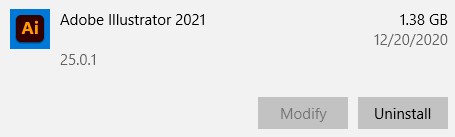
- Adobe Creative Cloud 会打开,询问你是否要在电脑上保存已有的设置。如果你不打算以后再次下载它,可以选择不保存。
- Illustrator 将通过 Creative Cloud 应用程序被卸载。
如何注销 Adobe Illustrator 账户
注销账户后,你会立即失去 Adobe Illustrator 的使用权限。因此,只有你不再需要使用它了,才应当注销账户。你可以通过以下简单的步骤轻松注销账户:
- 登录 Adobe 账户。
- 点击菜单栏中的”计划”(Plans)选项。
- 选择”管理计划”(Manage Plans)选项。
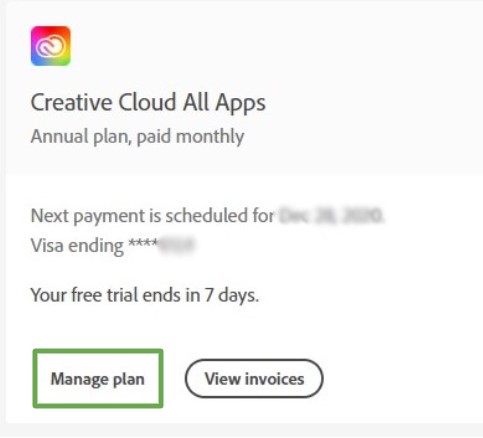
- 点击”取消计划”(Cancel Plan)按钮。

- Adobe 会询问几个关于注销原因、是否愿意更换计划的问题。点击页面底部的”确认”(Confirm)按钮,完成注销流程。
其他 Adobe Creative Cloud 应用程序
- Adobe Photoshop:借助 Photoshop 的高级工具,你可以增强或调整照片、数字图形、RAW Camera(相机原始格式)文件等。这款直观的编辑软件功能齐全,既有裁切、调整大小、旋转等基本工具,也有调整人的外观、去除多余背景物体等高级工具,以及多种有趣的文本样式。
- Adobe Premiere Pro:你可以用 Adobe Premiere Pro 编辑大多数数字视频文件。它的多轨视频编辑面板兼容大多数视频和音频格式,可轻松在视频中添加特效、配音和文本。
- Adobe InDesign:使用 Adobe InDesign 可以轻松制作出数字和纸质媒体的精美版面。它有一项”主页”(master page,也译作”主版页面”)功能,对多页项目很有用;也有集成的文字处理器,可确保文字美观;还有多个内置的工具,帮助你在完成作品后将其发布。
常见问题解答
Adobe Illustrator 是否免费?
在前文的指南中,我展示了如何获得 Adobe Illustrator 的 7 天免费试用。但是,如果你需要使用更长时间,就得购买订阅。幸好 Adobe 提供了几种不同的套餐,价格实惠,非常值得付费订阅。
Adobe Illustrator 是否安全?
只要你从 Adobe 官方网站下载软件,就不会遇到任何病毒、恶意软件或间谍软件。请远离”破解版 Illustrator”的下载网站,因为它们往往感染了不同类型的恶意软件跟踪器。
Adobe Illustrator 和 Photoshop 有什么区别?
最大的区别在于,Photoshop 使用像素来编辑和创建图像,而 Illustrator 是基于矢量的工具。进一步说,放大 Photoshop 图像会导致像素变形,而放大矢量图像则不会损害作品质量。
Adobe Illustrator 的 7 天试用期结束后会如何?
只要你继续订阅,你就可以使用 Adobe Illustrator。要是不想被收费,请务必在免费试用期结束前取消订阅。













